ลองนึกภาพว่าคุณกําลังตรวจสอบรายการ PDF จํานวนมากและพบว่าตัวอย่างภาพขนาดย่อหายไป สถานการณ์นี้อาจสร้างความหงุดหงิดอย่างยิ่งโดยเฉพาะอย่างยิ่งเมื่อคุณพึ่งพาพวกเขาสําหรับการนําทางและการจัดระเบียบไฟล์อย่างรวดเร็ว ในสถานการณ์เช่นนี้ การรู้วิธีแก้ปัญหาที่ใช้งานได้จริงจะมีประโยชน์อย่างมาก
คู่มือนี้อธิบายว่าเหตุใดตัวอย่างภาพขนาดย่อของ Adobe PDF จึงไม่แสดง และวิธีแก้ไข ไม่ว่าคุณจะใช้ Adobe Acrobat หรือโปรแกรมอ่าน PDF อื่นก็ตาม นอกจากนี้เรายังจะสํารวจเครื่องมือทางเลือก รวมถึง UPDF และเทคนิคต่างๆ ที่จะช่วยให้คุณจัดการและดู PDF ได้อย่างมีประสิทธิภาพมากขึ้น คลิกปุ่มด้านล่างเพื่อทดลองใช้ UPDF ฟรีและสัมผัสประสบการณ์การดูภาพขนาดย่อที่สะดวก
Windows • macOS • iOS • Android ปลอดภัย 100%
ส่วนที่ 1 วิธีทั่วไปในการแก้ไขตัวอย่างภาพขนาดย่อของ PDF ไม่แสดง
เพื่อแก้ไขปัญหาการแสดงตัวอย่างภาพขนาดย่อของ Adobe PDF ไม่แสดง Windows 11 สิ่งสําคัญคือต้องเริ่มต้นด้วยวิธีการแก้ไขปัญหาทั่วไป เราจะสํารวจการปรับเปลี่ยนและการตั้งค่าพื้นฐานที่มักจะแก้ปัญหานี้ได้ หากวิธีแก้ปัญหาเหล่านี้ไม่ได้ผล คู่มือนี้จะเปิดเผยเครื่องมือและเทคนิคเพิ่มเติมเพื่อให้แน่ใจว่าภาพขนาดย่อ PDF ของคุณแสดงอย่างถูกต้อง
วิธีที่ 1. แก้ไขปัญหาภาพขนาดย่อ PDF บน Adobe Acrobat
เนื่องจากการเชื่อมโยงไฟล์หรือแคชเสียหาย บางครั้งภาพขนาดย่อจึงถูกปิดใช้งานใน Window 11 หรือระบบปฏิบัติการอื่นๆ ดังนั้น สําหรับการแก้ไขภาพขนาดย่อของ PDF Adobe Acrobat จึงมีการตั้งค่าทั่วไปที่แก้ไขความละเอียดหรือจัดการการเข้าถึงอย่างรวดเร็วเพื่อเพิ่มความสามารถในการอ่านไฟล์ ในแง่ของการแก้ไขปัญหาภาพขนาดย่อ ให้ปฏิบัติตามคําแนะนําตามลําดับเพื่อเข้าถึงการแสดงตัวอย่างเพื่อตรวจสอบ PDF ได้อย่างราบรื่น
คำ แนะ นำ เปิด PDF บน Adobe Acrobat แล้วคลิกที่แท็บ "เมนู" และเลือกตัวเลือก "การตั้งค่า" จากเมนูแบบเลื่อนลง
ในแท็บการตั้งค่า ให้กดตัวเลือก "ทั่วไป" จากด้านซ้ายของหน้าจอ เลือกตัวเลือก "เปิดใช้งานการแสดงตัวอย่างภาพขนาดย่อ PDF ใน Windows Explorer" ที่นั่น หลังจากนั้น เลื่อนลง กดปุ่ม "ตกลง" แล้วกลับไปที่ PDF เพื่อค้นหาภาพขนาดย่อ
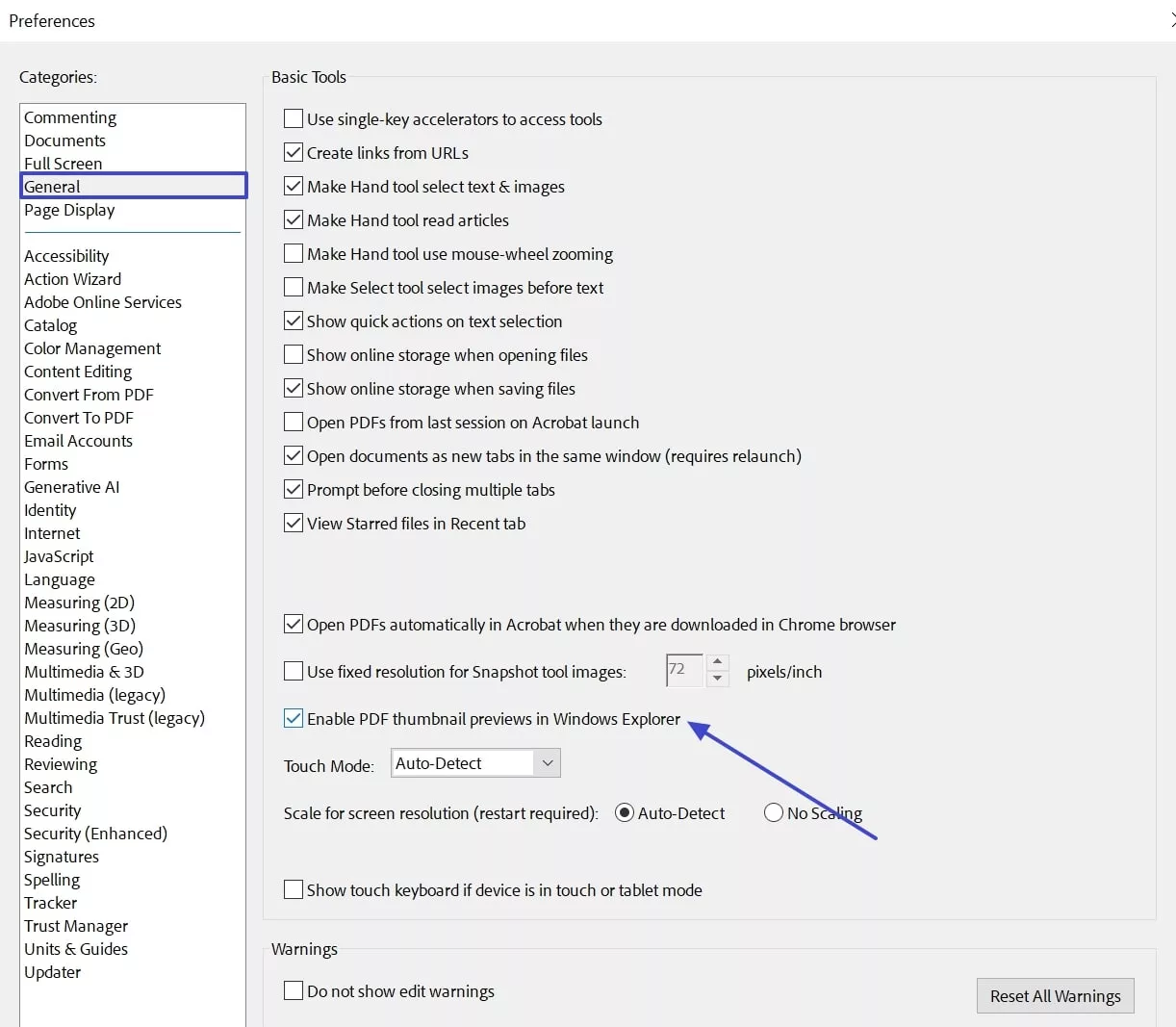
วิธีที่ 2. เปิดใช้งานคุณลักษณะบานหน้าต่างแสดงตัวอย่างของ File Explorer
เนื่องจากคุณทราบแล้วว่าเหตุใดการแสดงตัวอย่างภาพขนาดย่อของ Adobe PDF จึงไม่แสดง มาดูวิธีเปิดใช้งานการแสดงตัวอย่างโดยไม่ต้องติดตั้งซอฟต์แวร์ใดๆ ด้วย File Explorer ผู้ใช้สามารถดูเนื้อหาไฟล์ได้อย่างรวดเร็วโดยไม่ต้องเปิด ซึ่งช่วยเพิ่มประสิทธิภาพและการจัดการไฟล์ ดังนั้น ให้ไปที่ขั้นตอนต่อไปนี้เพื่อเปิดใช้งานคุณสมบัตินี้และตรวจสอบไฟล์ได้อย่างง่ายดายในพริบตา:
คำ แนะ นำ บน File Explorer ให้คลิกแท็บ "ดู" จากด้านบนของหน้าจอแล้วกด "บานหน้าต่างแสดงตัวอย่าง" แล้วคลิกที่ไฟล์ที่คุณต้องการดูตัวอย่าง เมื่อคุณแตะ เอกสารจะแสดงทางด้านขวาของหน้าจอ ทําให้ไม่ต้องยุ่งยากในการติดตั้งซอฟต์แวร์
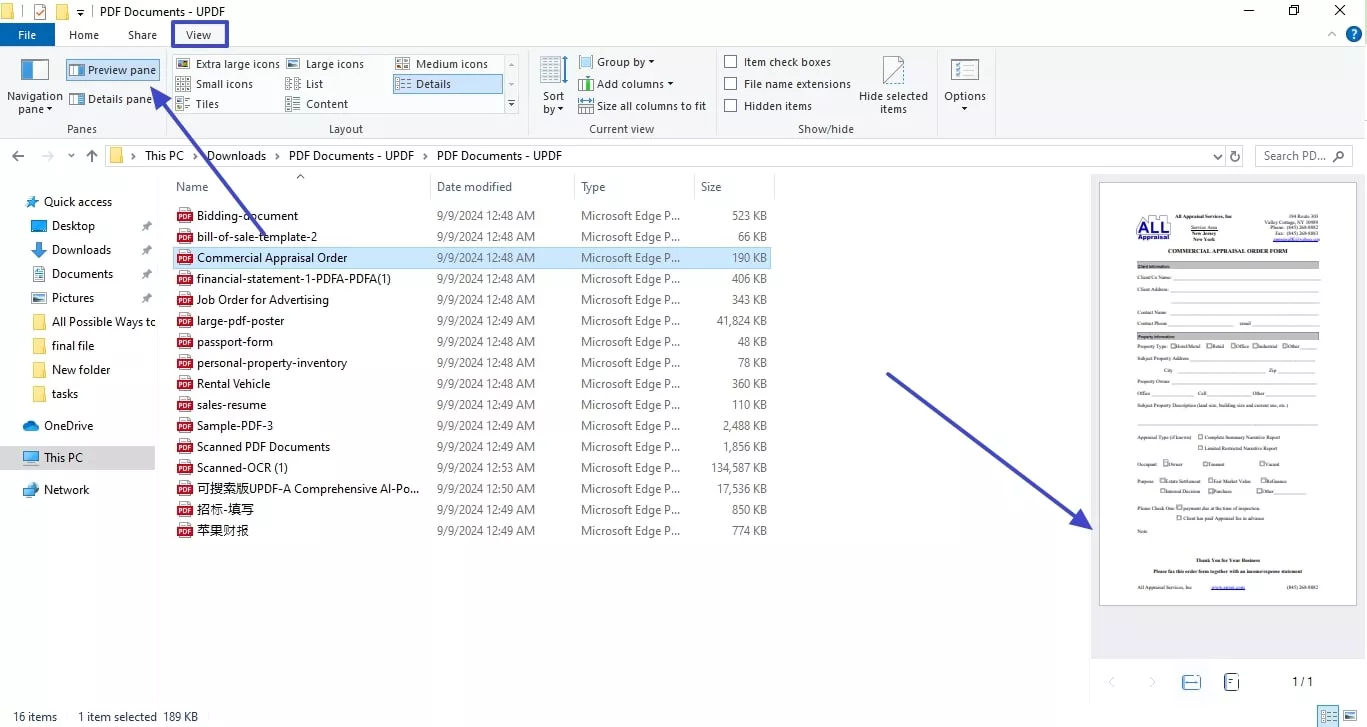
วิธีที่ 3. ตรวจสอบว่าภาพขนาดย่อถูกปิดใช้งานหรือไม่
หากภาพขนาดย่อยังคงไม่แสดง ให้ตรวจสอบว่าถูกปิดใช้งานใน file explorer หรือไม่ หากคุณเพิ่งรีเซ็ตการตั้งค่า File Explorer หรือสงสัยว่าภาพขนาดย่ออาจถูกปิดอยู่ ให้ทําตามคําแนะนําเหล่านี้เพื่อเปิดใช้งาน
คำ แนะ นำ บน File Explorer ให้คลิก "แท็บมุมมอง" จากแถบเครื่องมือด้านบน แล้วเลือกการตั้งค่า "ตัวเลือก" ในหน้าต่างตัวเลือกโฟลเดอร์ ให้ยกเลิกการเลือกช่องถัดจาก "แสดงไอคอนเสมอ ไม่เคยแสดงภาพขนาดย่อ" หากเลือกไว้ เมื่อเสร็จแล้วให้คลิกที่ "ตกลง" เพื่อบันทึกการเปลี่ยนแปลงของคุณและเปิดใช้งานภาพขนาดย่อ
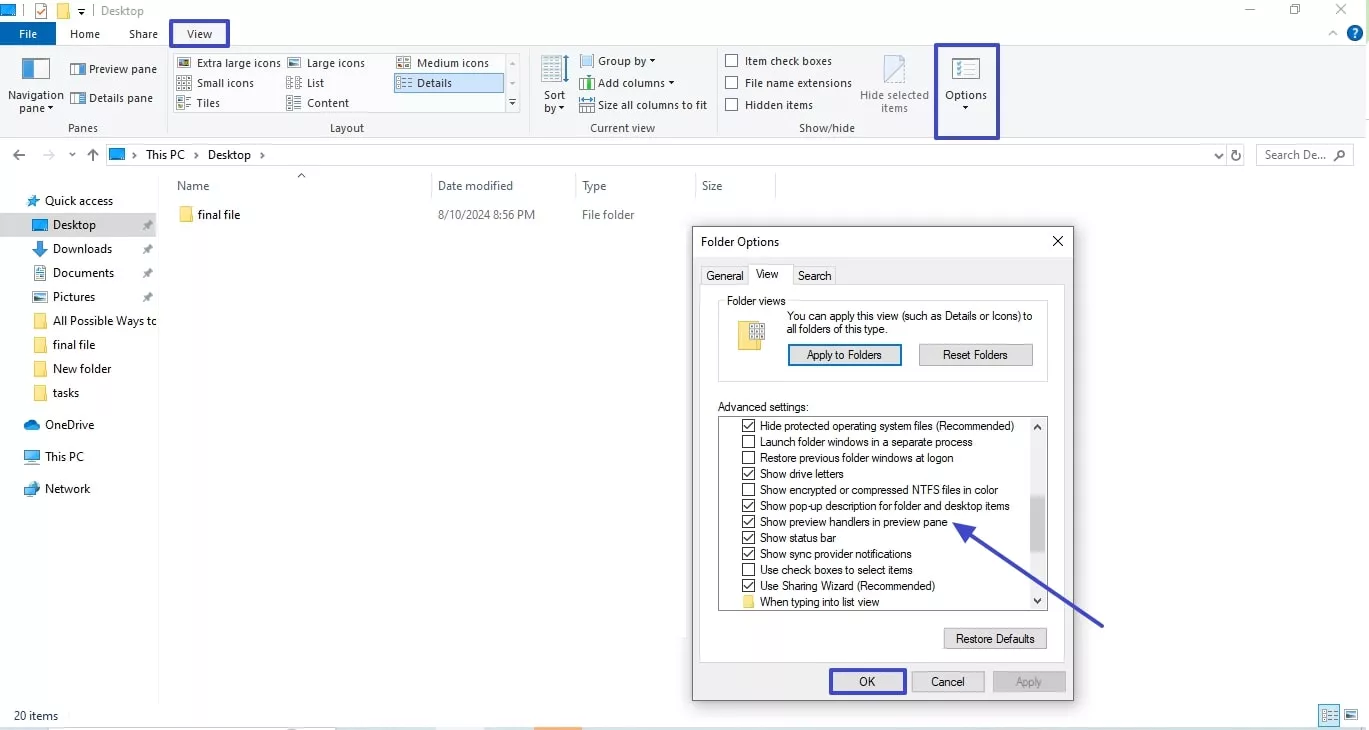
วิธีที่ 4. รีเซ็ตแคชภาพขนาดย่อ
แคชภาพขนาดย่อคือคอลเลกชันของภาพขนาดย่อที่เก็บไว้บน Windows ซึ่งช่วยให้สามารถแสดงไฟล์ได้ทันทีดังนั้นระบบจึงไม่ต้องสร้างใหม่ทุกครั้ง ในบางครั้ง เอกสารอาจไม่ปรากฏในทันทีเนื่องจากปัญหาเกี่ยวกับแคชนี้ ด้วยการรีเซ็ตแคชภาพขนาดย่อ คุณสามารถบังคับให้ Windows สร้างใหม่และบันทึกภาพขนาดย่อได้อย่างมีประสิทธิภาพ ซึ่งสามารถแก้ไขปัญหาต่างๆ เช่น การแสดงตัวอย่างภาพขนาดย่อของ Adobe PDF ไม่แสดง Windows 11:
คำ แนะ นำ หากต้องการรีเซ็ตแคชภาพขนาดย่อ ให้เปิดแอปการตั้งค่าโดยค้นหาใน Windows หรือกด Ctrl + I ไปที่การตั้งค่า "ระบบ" จากนั้นเลือกที่เก็บข้อมูล และคลิกที่ "ไฟล์ชั่วคราว"
คุณต้องยกเลิกการเลือกตัวเลือกทั้งหมดยกเว้น "ภาพขนาดย่อ" และสุดท้าย ให้คลิกปุ่ม "ลบไฟล์" ที่ด้านบนเพื่อล้างแคชและแจ้งให้ Windows สร้างภาพขนาดย่อใหม่
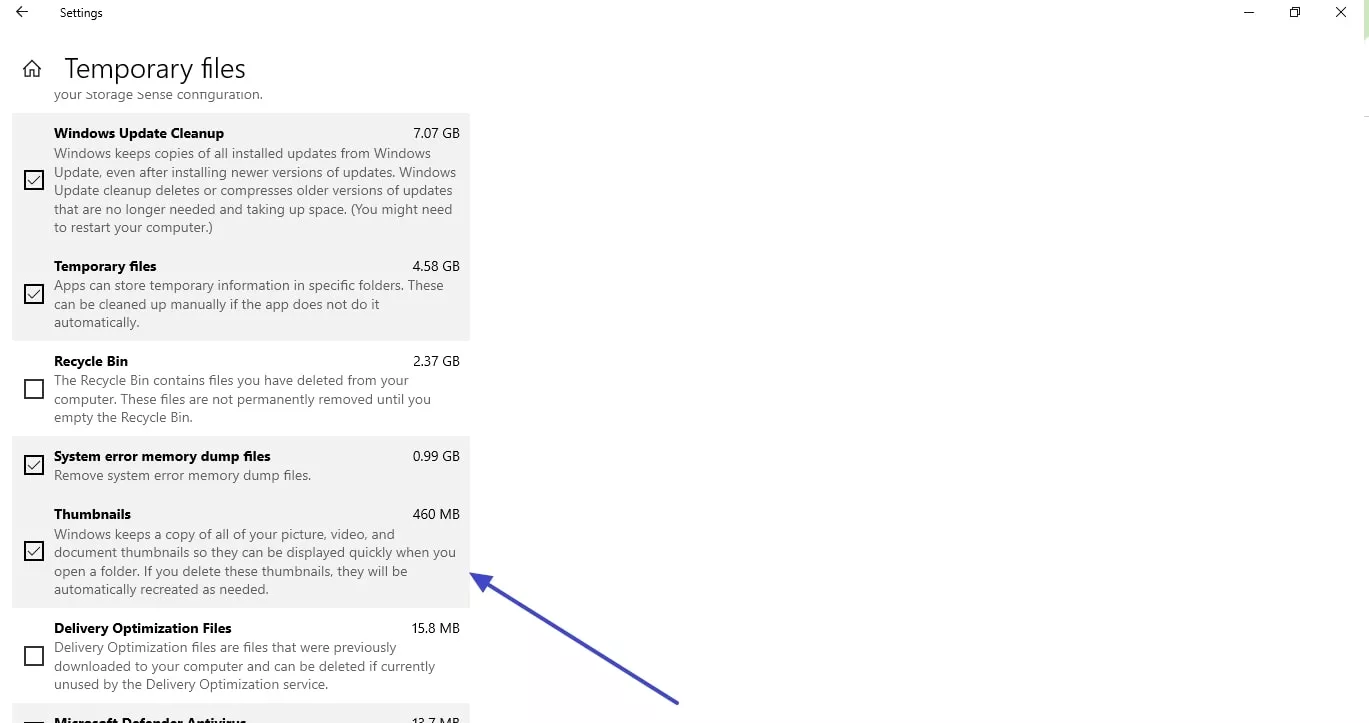
ความระมัดระวัง
ยังอ่าน: 10 วิธีที่มีประสิทธิภาพในการแก้ไขบานหน้าต่างแสดงตัวอย่าง PDF ไม่ทํางานใน Windows 10/11 File Explorer
ส่วนที่ 2. ใช้ UPDF เพื่อดูตัวอย่างภาพขนาดย่อ PDF ได้ง่ายขึ้น
นอกเหนือจากวิธีการที่กล่าวมาข้างต้นแล้ว ให้พิจารณาใช้ซอฟต์แวร์ UPDF เพื่อการดูตัวอย่างภาพขนาดย่อ PDF ที่ง่ายขึ้นด้วย UPDF ผู้ใช้สามารถปรับแต่งขนาดภาพขนาดย่อได้ตามต้องการ และแทรกหน้าได้อย่างง่ายดายโดยการลากและวาง PDF หรือรูปภาพลงในซอฟต์แวร์โดยตรงสิ่งนี้ช่วยให้ดูตัวอย่างและอัปเดตไฟล์ได้อย่างราบรื่น โดยไม่จําเป็นต้องใช้เครื่องมือเพิ่มเติม
คําแนะนําเกี่ยวกับวิธีใช้ PDF เพื่อดูตัวอย่างภาพขนาดย่อ PDF ด้วย UPDF
ไม่ว่าคุณจะต้องการตัดหรือแทรกหน้าด้วย UPDF การทําความเข้าใจวิธีดูตัวอย่างภาพขนาดย่อ PDF อย่างมีประสิทธิภาพสามารถปรับปรุงการจัดการเอกสารของคุณได้อย่างมากดังนั้นแทนที่จะสงสัยว่าเหตุใดการแสดงตัวอย่างภาพขนาดย่อของ Adobe PDF จึงไม่แสดงให้ดูตัวอย่างและจัดการภาพขนาดย่อ PDF แบบเรียลไทม์:
ขั้นตอนที่ 1. เปิด UPDF และนําเข้าไฟล์ PDF
หากต้องการดูตัวอย่างภาพขนาดย่อของ PDF ให้ติดตั้ง UPDF บนระบบปฏิบัติการของคุณแล้วกดปุ่ม "เปิดไฟล์" จากหน้าแรกหลังจากนั้น ป๊อปอัปจะปรากฏขึ้นบนเมนู ซึ่งคุณจะต้องนําเข้าไฟล์ PDF ที่ต้องการ
Windows • macOS • iOS • Android ปลอดภัย 100%
ขั้นตอนที่ 2. คลิกไอคอนค้นหาภาพขนาดย่อและดูตัวอย่างหรืออัปเดตไฟล์
ไปที่ไอคอน "ภาพขนาดย่อ" แล้วคลิกเพื่อดูตัวอย่าง PDF ของคุณในพริบตาหากคุณต้องการอัปเดตข้อมูล ให้คลิกขวาที่ตัวอย่าง PDF แล้วเลือกเครื่องมือที่คุณต้องการใช้เพื่อแก้ไขเอกสาร
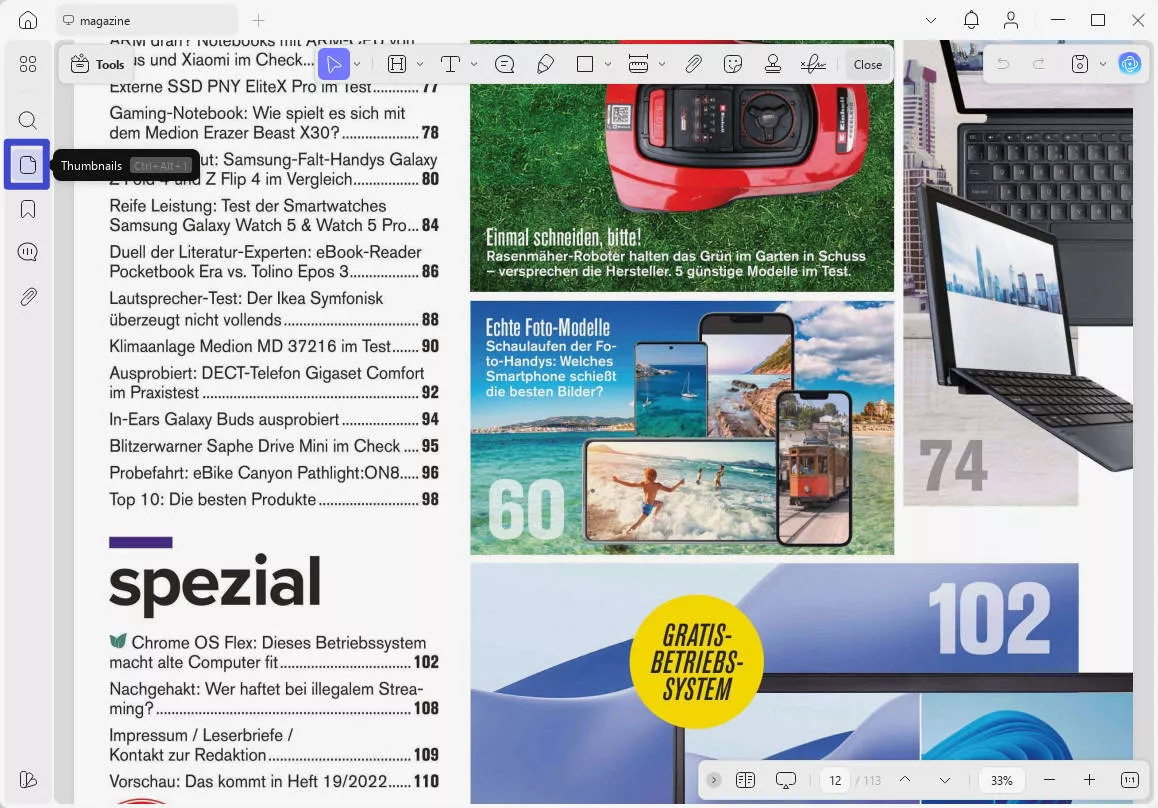
ดังที่ได้กล่าวไว้ข้างต้น คุณสามารถแทรกหน้าได้โดยการลากและวาง PDF หรือรูปภาพลงในพื้นที่ภาพขนาดย่อ นอกจากนี้ UPDF ยังมีอีกวิธีหนึ่งในการดูภาพขนาดย่อของ PDF: เข้าสู่โหมดจัดระเบียบหน้าเพื่อดูภาพขนาดย่อของแต่ละหน้า คุณสามารถใช้ไอคอน - และ + เพื่อซูมเข้าหรือออกบนภาพขนาดย่อ
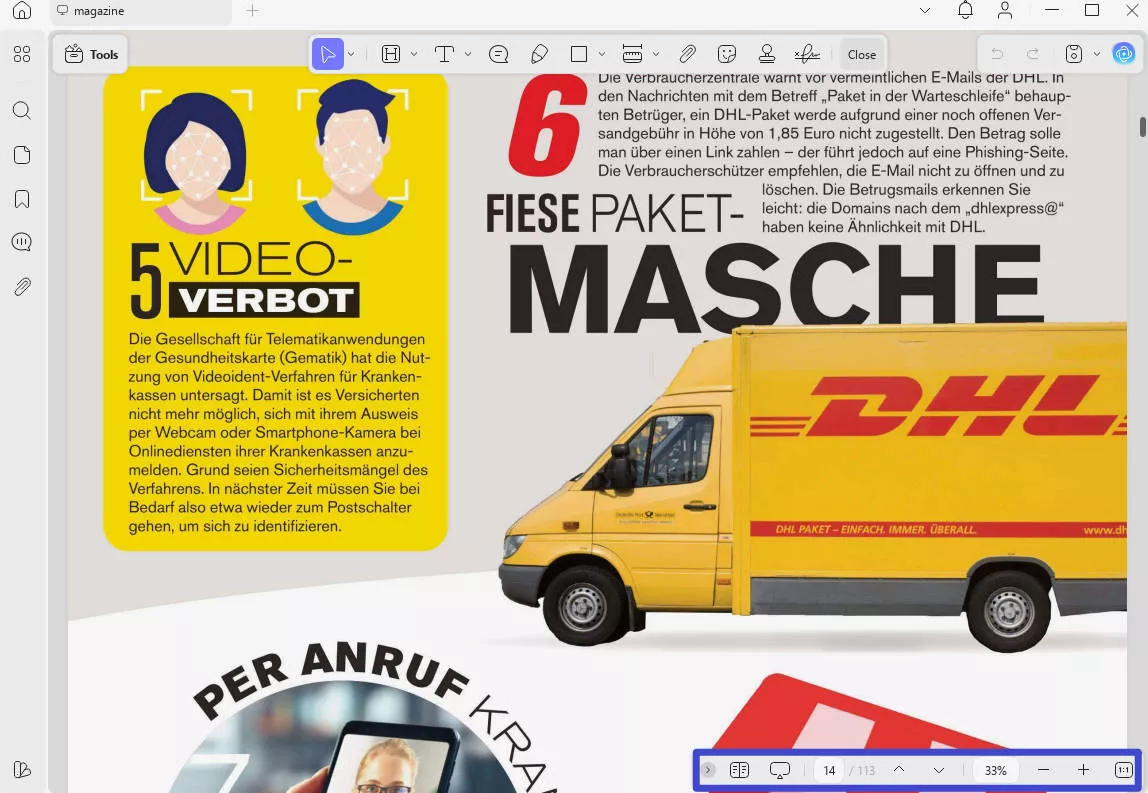
อ่านเพิ่มเติม: 5 แอพแสดงตัวอย่างสําหรับ Windows: รวดเร็วและทรงพลัง
คำถามที่ถามบ่อย
จะแสดงภาพขนาดย่อ PDF ใน Windows 10 ได้อย่างไร
ในตัวเลือกโฟลเดอร์ Windows 10 ช่องทําเครื่องหมายสําหรับ "แสดงไอคอนเสมอ ไม่เคยแสดงภาพขนาดย่อ" จะถูกยกเลิกการเลือกบนแท็บทั่วไปของการตั้งค่า Adobe Reader เลือก "เปิดใช้งานการแสดงตัวอย่างภาพขนาดย่อ PDF ใน Windows Explorer"
การแสดงตัวอย่างภาพขนาดย่อใน PDF คืออะไร
ภาพขนาดย่อของ PDF หรือที่เรียกว่าภาพตัวอย่าง PDF เป็นภาพขนาดเล็กที่แสดงหน้าแรกหรือหน้าเฉพาะของไฟล์ PDF เป็นการแสดงตัวอย่างเนื้อหา PDF แบบภาพ ซึ่งมักใช้เพื่อให้ภาพรวมอย่างรวดเร็วของเนื้อหาของเอกสารโดยไม่ต้องเปิดทั้งไฟล์
ภาพขนาดย่อเป็น PNG หรือ JPG หรือไม่
ใช้ JPG หากคุณให้ความสําคัญกับเวลาในการโหลดที่เร็วขึ้นและมีรูปภาพหรือภาพถ่ายที่เรียบง่ายกว่าใช้ PNG หากคุณต้องการกราฟิกคุณภาพสูงพร้อมข้อความหรือความโปร่งใส
บทสรุป
โดยสรุป การแก้ไขปัญหาการแสดงตัวอย่างภาพขนาดย่อของ Adobe PDF ไม่แสดงอาจเกี่ยวข้องกับขั้นตอนการแก้ไขปัญหาหลายขั้นตอน ตั้งแต่การปรับการตั้งค่าไปจนถึงการติดตั้งซอฟต์แวร์ใหม่อย่างไรก็ตาม สําหรับโซลูชันที่น่าเชื่อถือและมีประสิทธิภาพมากขึ้น UPDF กลายเป็นตัวเลือกที่ดีที่สุด โดยนําเสนอคุณสมบัติที่เป็นนวัตกรรมใหม่เพื่อให้แน่ใจว่าภาพขนาดย่อของคุณจะมองเห็นและใช้งานได้เสมอทดลองใช้ฟรีวันนี้!
Windows • macOS • iOS • Android ปลอดภัย 100%
 UPDF
UPDF
 UPDF สำหรับ Windows
UPDF สำหรับ Windows UPDF สำหรับ Mac
UPDF สำหรับ Mac UPDF สำหรับ iPhone/iPad
UPDF สำหรับ iPhone/iPad UPDF สำหรับ Android
UPDF สำหรับ Android UPDF AI Online
UPDF AI Online UPDF Sign
UPDF Sign แก้ไข PDF
แก้ไข PDF ใส่คำอธิบาย PDF
ใส่คำอธิบาย PDF สร้าง PDF
สร้าง PDF ฟอร์ม PDF
ฟอร์ม PDF แก้ไขลิงก์
แก้ไขลิงก์ แปลง PDF
แปลง PDF OCR
OCR PDF เป็น Word
PDF เป็น Word PDF เป็นรูปภาพ
PDF เป็นรูปภาพ PDF เป็น Excel
PDF เป็น Excel จัดระเบียบ PDF
จัดระเบียบ PDF รวม PDF
รวม PDF แยก PDF
แยก PDF ครอบตัด PDF
ครอบตัด PDF หมุน PDF
หมุน PDF ป้องกัน PDF
ป้องกัน PDF เซ็น PDF
เซ็น PDF ลบข้อความ PDF
ลบข้อความ PDF ล้าง PDF
ล้าง PDF เอาความปลอดภัยออก
เอาความปลอดภัยออก อ่าน PDF
อ่าน PDF UPDF Cloud
UPDF Cloud บีบอัด PDF
บีบอัด PDF พิมพ์ PDF
พิมพ์ PDF ประมวลผลเป็นชุด
ประมวลผลเป็นชุด เกี่ยวกับ UPDF AI
เกี่ยวกับ UPDF AI โซลูชั่น UPDF AI
โซลูชั่น UPDF AI คู่มือผู้ใช้ AI
คู่มือผู้ใช้ AI คำถามที่พบบ่อยเกี่ยวกับ UPDF AI
คำถามที่พบบ่อยเกี่ยวกับ UPDF AI สรุป PDF
สรุป PDF แปล PDF
แปล PDF แชทกับ PDF
แชทกับ PDF สนทนากับ AI
สนทนากับ AI แชทด้วยรูปภาพ
แชทด้วยรูปภาพ PDF เป็นแผนที่ความคิด
PDF เป็นแผนที่ความคิด อธิบาย PDF
อธิบาย PDF งานวิจัยเชิงวิชาการ
งานวิจัยเชิงวิชาการ การค้นหาเอกสาร
การค้นหาเอกสาร โปรแกรมตรวจสอบ AI
โปรแกรมตรวจสอบ AI โปรแกรมเขียน AI
โปรแกรมเขียน AI โปรแกรมช่วยทำการบ้าน AI
โปรแกรมช่วยทำการบ้าน AI โปรแกรมสร้างแบบทดสอบ AI
โปรแกรมสร้างแบบทดสอบ AI โปรแกรมแก้โจทย์คณิตศาสตร์ AI
โปรแกรมแก้โจทย์คณิตศาสตร์ AI แปลง PDF เป็น Word
แปลง PDF เป็น Word แปลง PDF เป็น Excel
แปลง PDF เป็น Excel แปลง PDF เป็น PowerPoint
แปลง PDF เป็น PowerPoint คู่มือการใช้งาน
คู่มือการใช้งาน เคล็ดลับ UPDF
เคล็ดลับ UPDF คำถามที่พบบ่อย
คำถามที่พบบ่อย รีวิว UPDF
รีวิว UPDF ศูนย์ดาวน์โหลด
ศูนย์ดาวน์โหลด บล็อก
บล็อก ห้องข่าว
ห้องข่าว ข้อมูลจำเพาะทางเทคนิค
ข้อมูลจำเพาะทางเทคนิค อัปเดต
อัปเดต UPDF เทียบกับ Adobe Acrobat
UPDF เทียบกับ Adobe Acrobat UPDF เทียบกับ Foxit
UPDF เทียบกับ Foxit UPDF เทียบกับ PDF Expert
UPDF เทียบกับ PDF Expert









 Lizzy Lozano
Lizzy Lozano 

